
方法步骤
一、进入个人中心页面
1、打开抖音并进入到抖音主页。
2、点击页面右下角位置的“我”,来到个人中心页面。
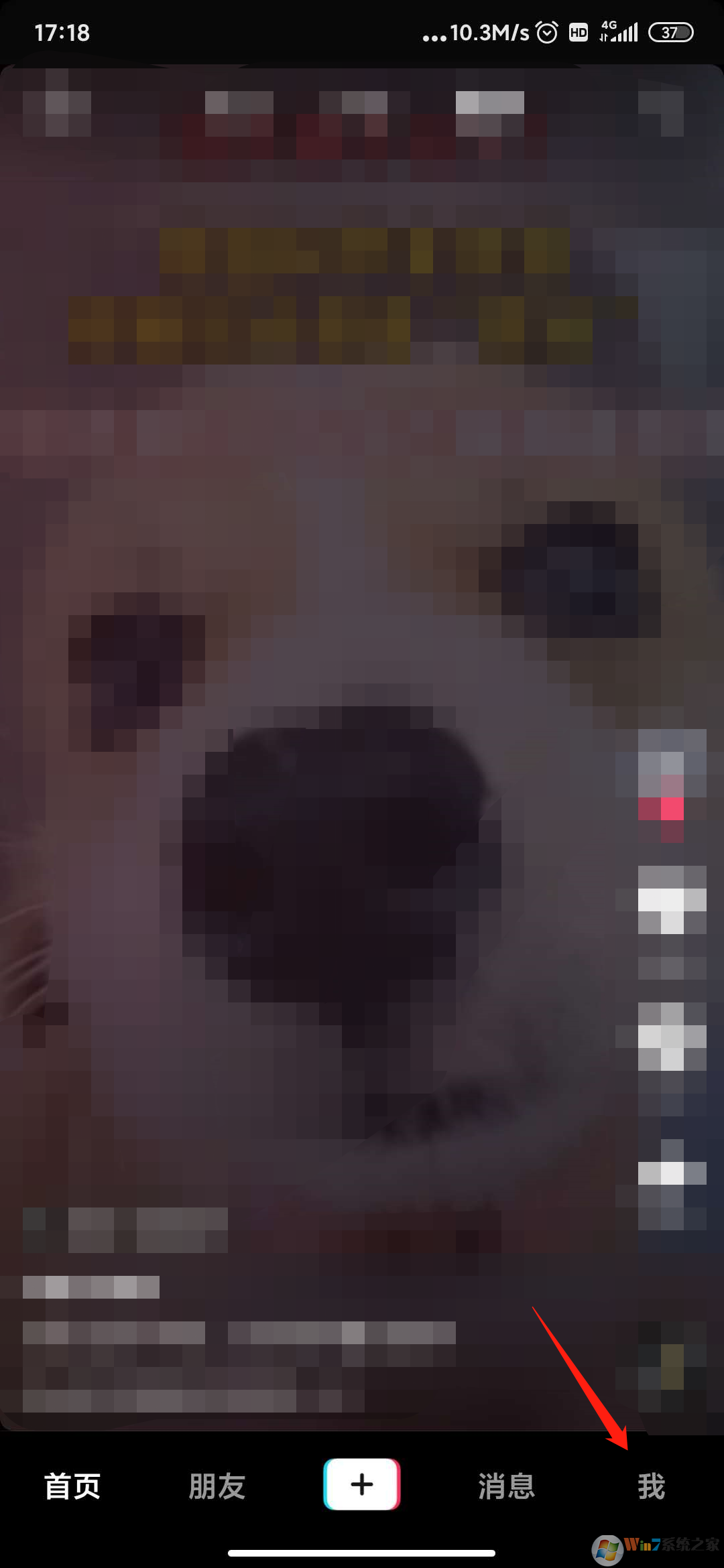
二、打开抖音设置页面
1、点击个人中心页面右上角位置的“三”(位置见下图箭头所指)弹出对话框。
2、点击“设置”按钮后,便可打开抖音设置页面。
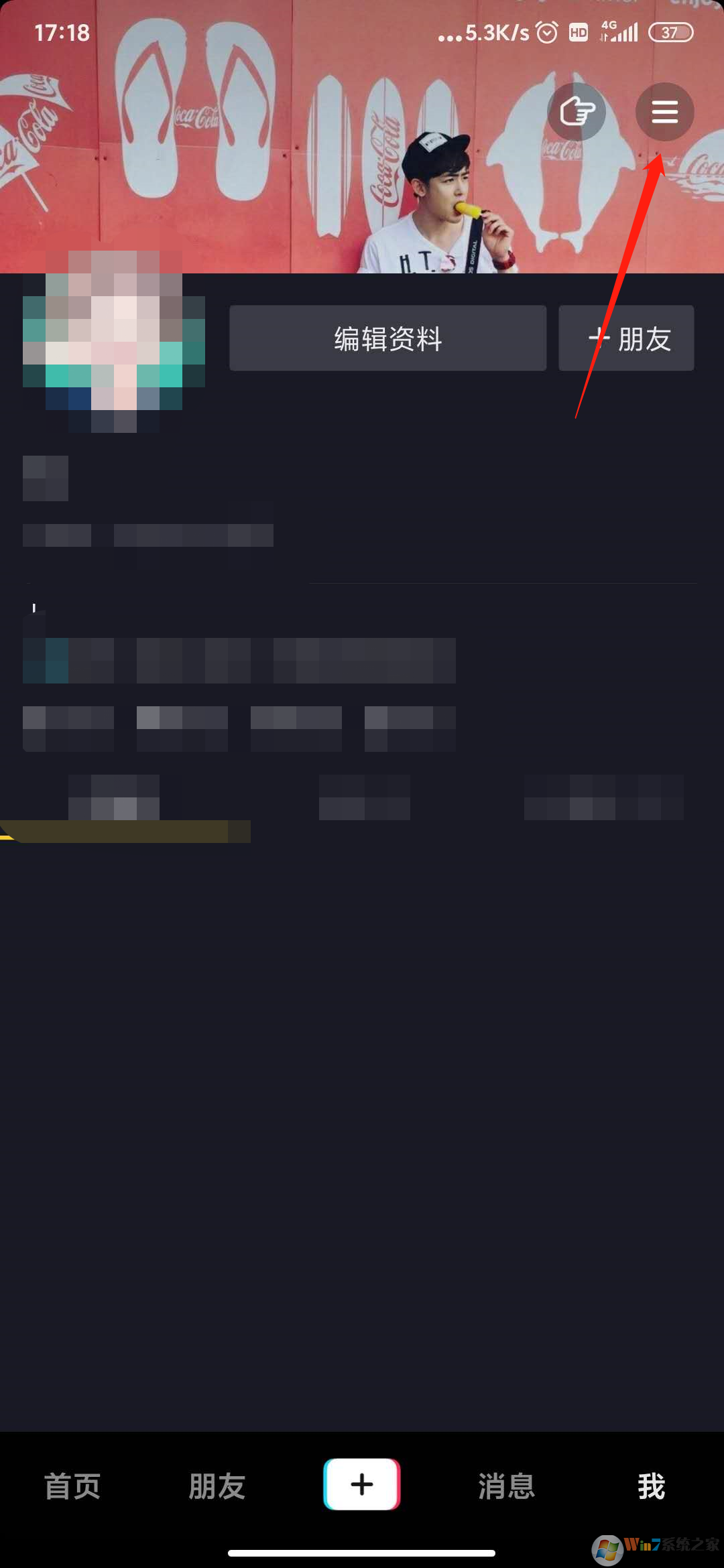
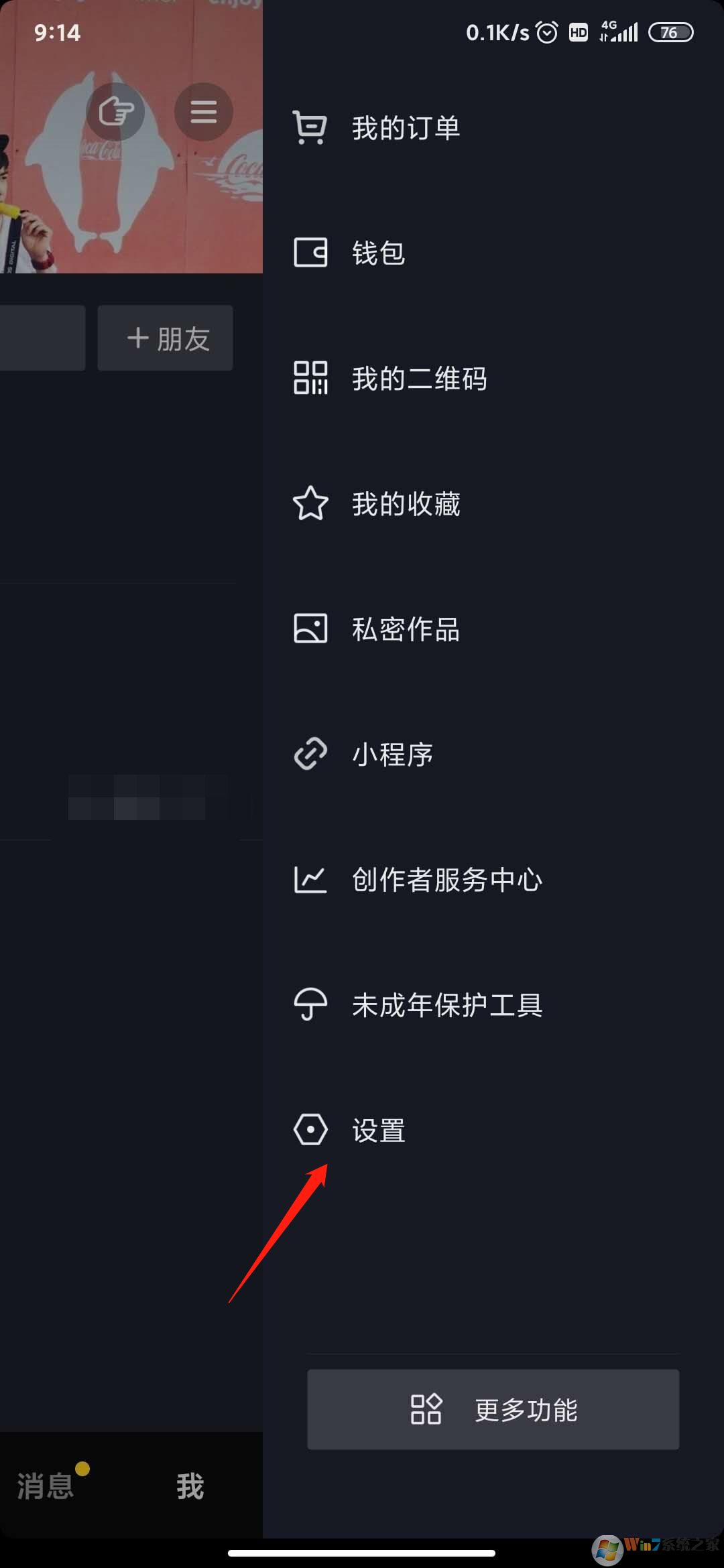
三、设置列表中找到“用户协议”并打开
1、在抖音设置列表中找到“账号与安全”选项。
2、点击“抖音安全中心”。
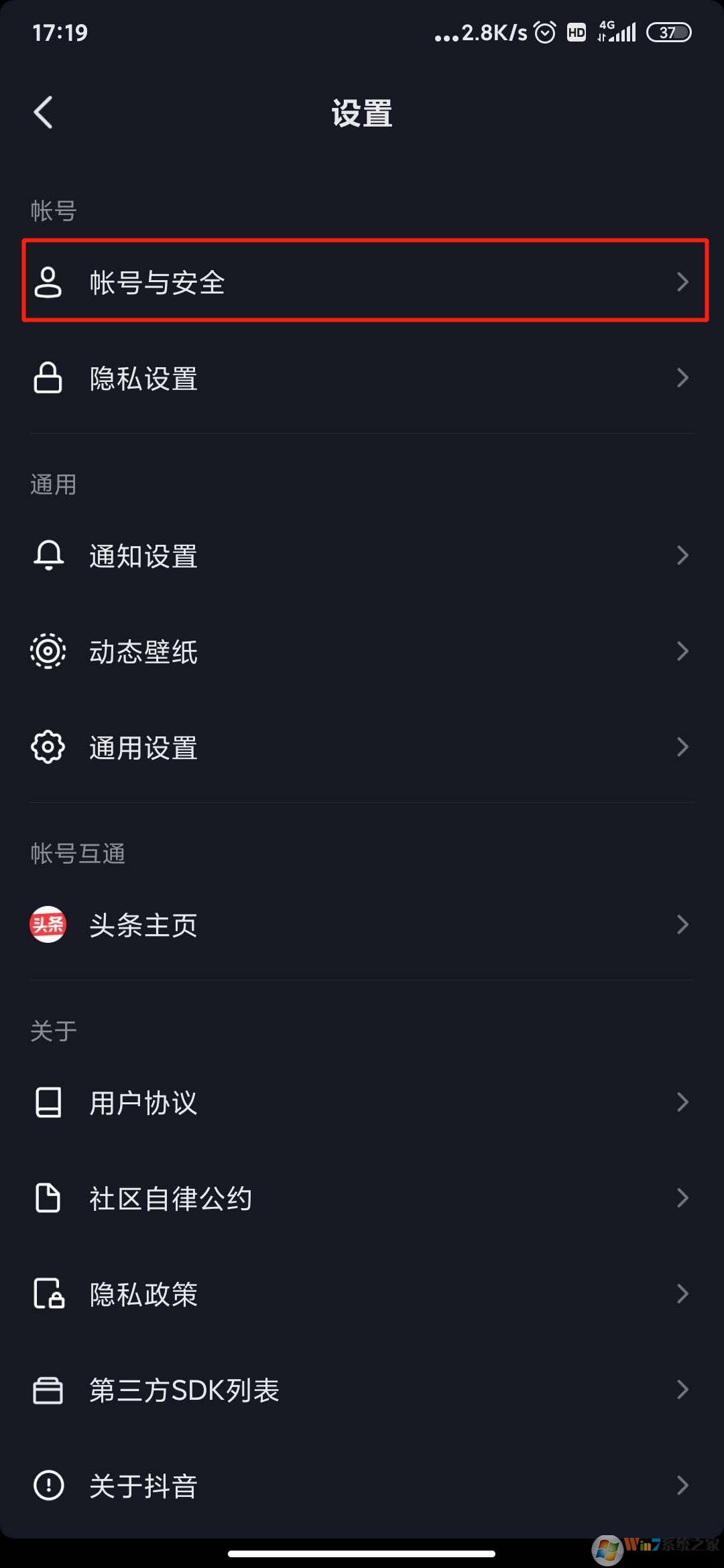
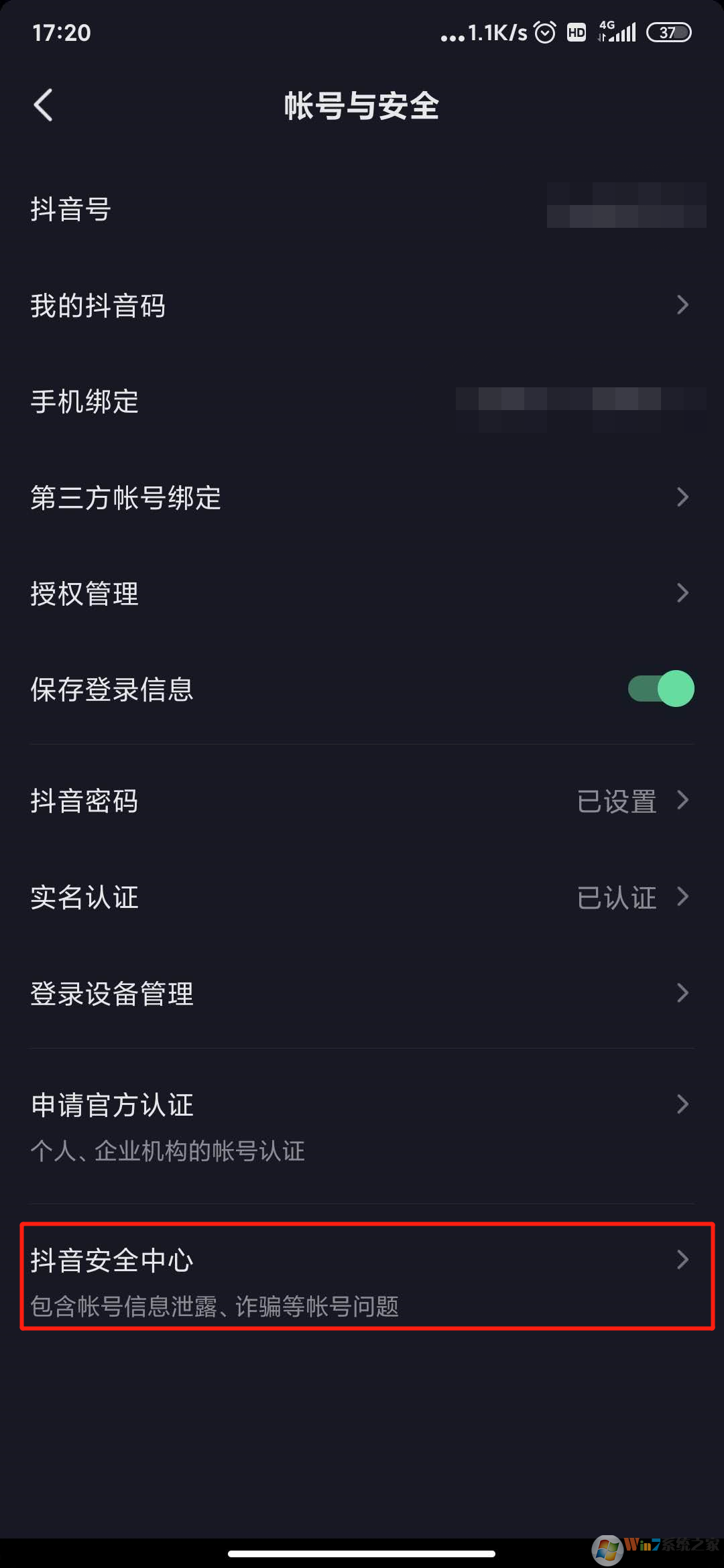
四、找到抖音注销账号入口
1、点击“注销账号”选项。
2、您此时可以阅读下关于账号注销的内容须知。
3、确认要继续注销账号的话,勾选“我已阅读并同意”,点击下一步。
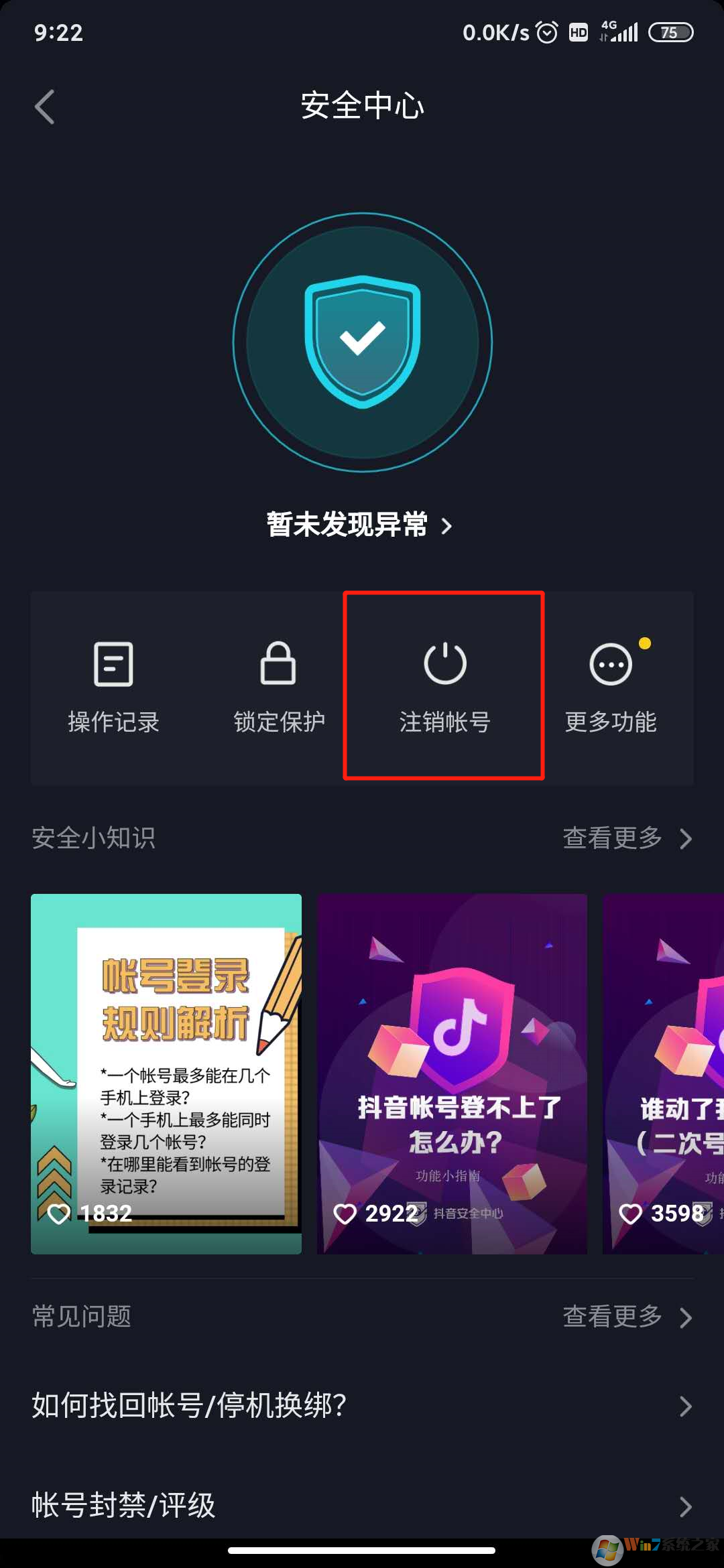
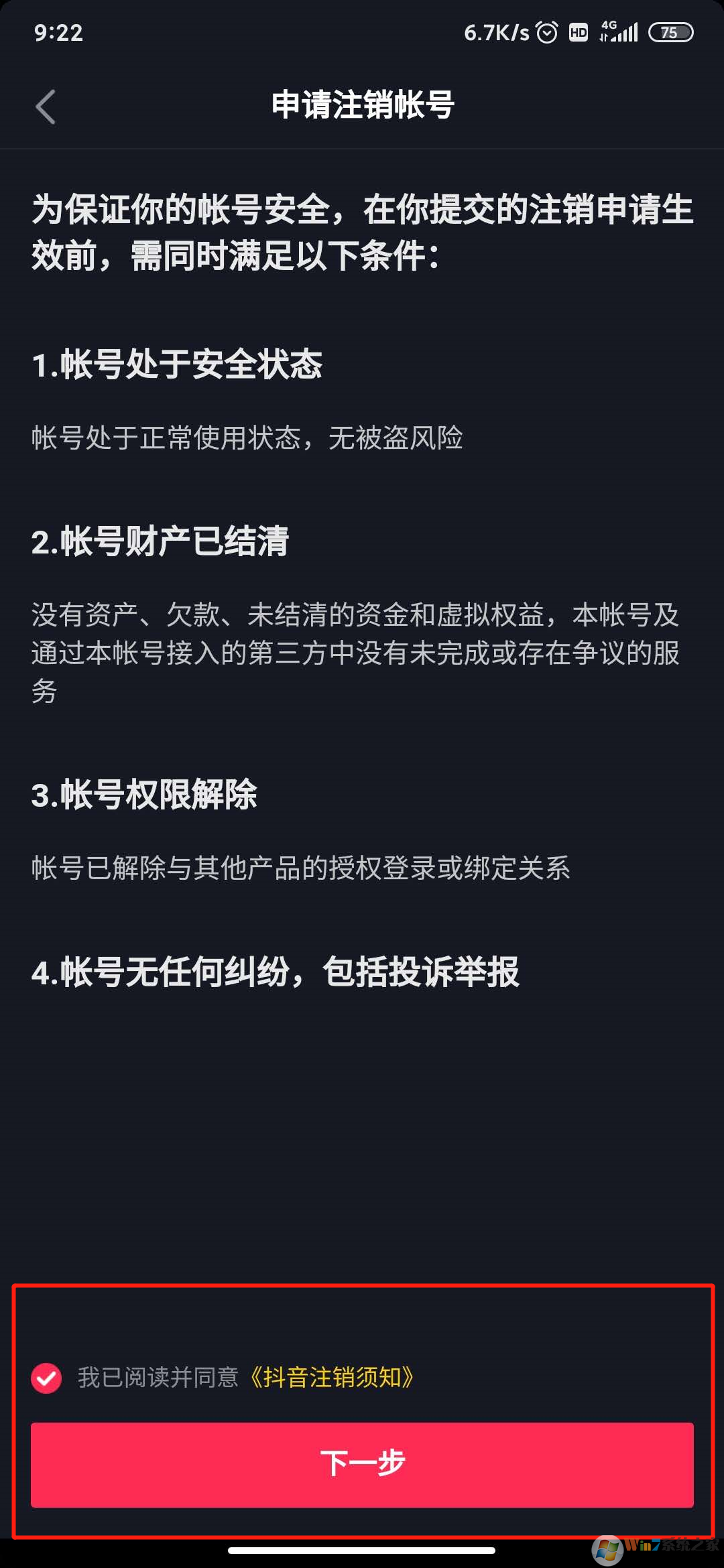
五、提交账号注销申请
1、确认满足上一条的注销条件,点击确认注销,然后注销就完成啦。
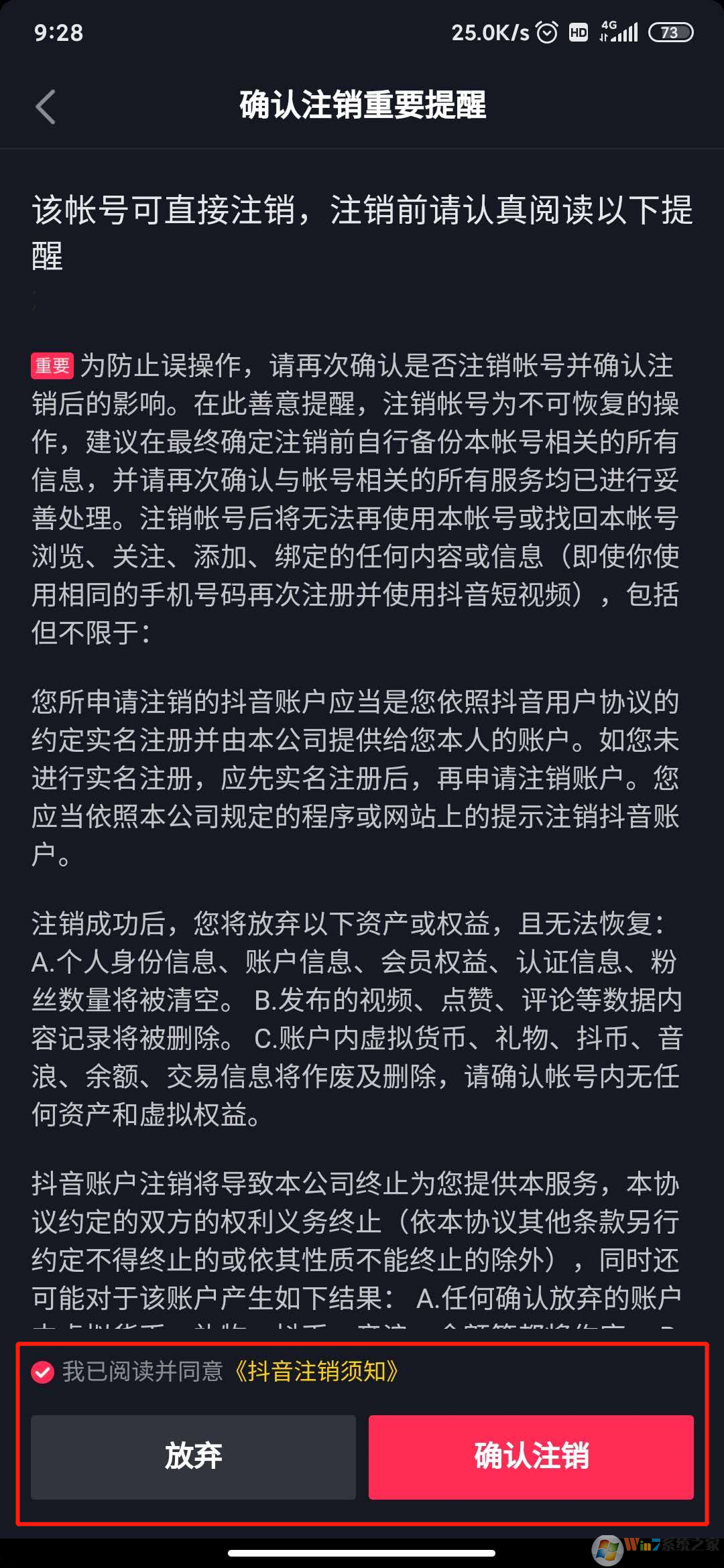
注销后的账号数据是不保留的哦,当注销完成后在使用之前的手机号登录,就可以重新进行注册,对抖音号进行更改。




